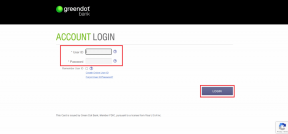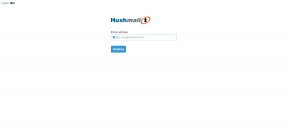15 noderīgi un mazāk zināmi Firefox īsinājumtaustiņi
Miscellanea / / February 10, 2022

Lielākā daļa no mums mēdz lielā mērā paļauties uz peli (vai skārienpaliktnis klēpjdatoros), pārlūkojot tīmekli. Un kāpēc gan ne, tas tik labi kalpo mūsu mērķim. Bet tastatūras īsinājumtaustiņu pārzināšana noder, ja peles nedarbojas pareizi. Jūs varat darīt gandrīz visu, ko pele dara ar tastatūru. Viss, kas jums jāzina, ir pareizās taustiņu kombinācijas.
Ja esat Firefox lietotājs, šodien mēs jums pateiksim, kā to izdarīt pārlūkojiet bez peles. Šeit ir daži taustiņi un kombinācijas, kas var jums palīdzēt uzlabojiet pārlūkošanu ātrumu un darīt daudz vairāk. Ne visi no tiem ir populāri, tāpēc nekaitējiet to ieskatīties pat tad, ja uzskatāt sevi par īsinājumtaustiņu ekspertu.
Fokusējiet kursoru uz adreses joslu
Tā būtu jūsu pirmā prasība. Tu vari izmantot Alt + D vai Ctrl+L lai ērti pārvietotos uz Firefox adreses joslu. Tagad Alt+D varētu būt labi zināmi, taču Ctrl+L ir pelnījuši lielāku uzmanību, jo dažkārt, piemēram, izmantojot Firefox operētājsistēmā Mac, Alt+D neveiktu šo darbu. Ctrl + L (operētājsistēmā Mac tas būs Command+L) joprojām darbosies.

Fokusējiet kursoru uz meklēšanas joslu
Ja lietojat Firefox integrētā meklēšanas josla augšdaļā, jums būs viegli pārvietoties uz meklēšanas joslu, izmantojot kombināciju Ctrl+K.

Automātiski aizpildiet adreses
Lielākā daļa no mums to zina Ctrl + Enter aizpilda tīmekļa adreses .com domēnam. Piemēram, ja ierakstāt guidingtech un nospiežat Ctrl + Enter, jūsu pārlūkprogrammā tiks atvērta vietne www.guidingtech.com. Līdzīgi, izmantojot Shift + Enter un Ctrl + Shift + Enter aizpilda adresi attiecīgi .net un .org domēnos.
Ātri dzēsiet automātiskās aizpildīšanas noteikumus
Ja vēlaties noņemt rezultātu, kas tiek rādīts automātiskās pabeigšanas rezultātos adreses joslā vai pat meklēšanas joslā, varat to vienkārši izcelt un izmantot Dzēst taustiņu (Shift+Delete operētājsistēmā Mac), lai to noņemtu no rezultātiem.
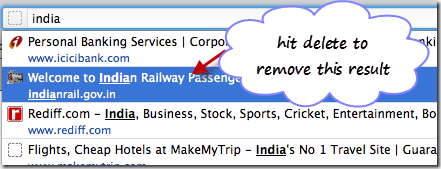
Alt + [Sākums, Kreisā bultiņa, Labā bultiņa]
Alt + Sākums ir vienkāršākais veids, kā atvērt sākumlapu pašreizējā cilnē. Alt + pa kreisi un Alt + pa labi var izmantot, lai atgrieztos vienu lapu atpakaļ (Backspace arī dara to pašu) un vienu lapu uz priekšu atbilstoši jūsu vēsturei. Šim saīsnei vajadzētu darboties arī citās pārlūkprogrammās.
Ctrl + T un Ctrl + N
Kamēr Ctrl+T ir ērta, lai atvērtu jaunu cilni, kuru varat izmantot Ctrl+N lai palaistu jaunu pārlūkprogrammas logu. Noderīgs, ja vēlaties pavisam jaunu sesiju.
Ctrl+Shift+T
Reizēm mēs nejauši aizveram pārlūkprogrammas cilni un sākam domāt, kā mēs tur nokļuvām. Ja izmantojat šo kombināciju, jūs redzēsit, ka pēdējā aizvērtā cilne tiek atkārtoti atvērta.
Alt + Enter
Kad sākat rakstīt adresi, pārlūkprogrammā tiek parādīti ieteikumi, kuru pamatā ir jūsu pārlūkošanas vēsture. Ja izvēlaties kādu un nospiežat Enter, vietne tiek atvērta, bet, ja noklikšķināsit Alt + Enter tas atveras a jauna cilne netraucējot pašreizējo cilni.
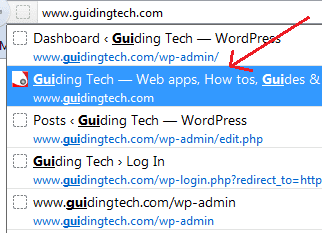
Ctrl + [-, +]
Šie nodrošina tālummaiņa opcijas savā pārlūkprogrammā. Turot nospiestu taustiņu Ctrl un nospiežot +, tiek palielināts fonts vai lapas izmērs, bet nospiežot - notiek otrādi.

Mūsu lasītāji būs ievērojuši, ka attēls (iepriekš) ir lielāks nekā parasti. Tas bija mūsu mājaslapas Ctrl + rezultāts.
Ctrl+[Tab, 1,2….8,9]
Ctrl + Tab palīdz pārvietoties, pārslēgt un mainīt visas atvērtās cilnes. Tomēr, ja jums ir atvērts daudz to, varat tos izmantot Ctrl+N (kur N ir skaitlis no 1 līdz 9), lai pārietu uz cilni N.
Funkciju taustiņi
- F3 parāda ātrās atrašanas joslu (virzienā uz leju), lai pašreizējā lapā meklētu tekstu.
- F5, jo mēs visi tagad atsvaidzinām vai atkārtoti ielādējam pašreizējo cilni.
- F11 pārslēdzas uz pilnekrāna režīmu.

Lai uzzinātu vairāk par funkciju taustiņiem, skatiet mūsu rokasgrāmatu par Labākie (un noklusējuma) funkciju taustiņu (F1 līdz F12) lietojumi sistēmā Windows.
Alt + F4 un Ctrl + F4 vai Ctrl + W
Visizplatītākais un ne tikai pārlūkprogrammas, Alt + F4 aizver lietojumprogrammu (šajā gadījumā pārlūkprogrammu). Apbrīnojami, Ctrl + F4 vai Ctrl+W ir iespēja aizvērt iezīmēto cilni.
Atstarpes taustiņš un Shift + atstarpes taustiņš
Tie ir līdzvērtīgi Lapa uz leju un Lapa uz augšu attiecīgi, kas nozīmē, ka tiem nav nepieciešams vairāk paskaidrojumu.
Beigas un Sākums
Tas ir ātrs veids, kā pārvietoties uz tīmekļa lapas beigām vai tās sākumu. Ļoti noderīgi garās lapās!
Ctrl+[B, D, J, P]
Tālāk ir norādītas to funkcijas secībā: -
- Parādiet sadaļu Grāmatzīmes kā pārlūkprogrammas kreiso rūti.
- Pievienojiet pašreizējai lapai grāmatzīmi.
- Parādiet lejupielādes logu.
- Izdrukājiet tīmekļa lapu
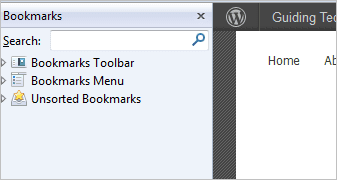
Bonuss: Turot nospiestu taustiņu Ctrl, vienlaikus noklikšķinot uz saites, tā tiek atvērta jaunā cilnē.
Secinājums
Mēs centāmies salikt visu, kas mums bija padomā. Paziņojiet mums, ja domājat, ka esat kaut ko palaidis garām. Mēs būtu vairāk nekā priecīgi paplašināt sarakstu. (Labākā attēla kredīts: Lordcolus)
Pēdējo reizi atjaunināts 2022. gada 3. februārī
Iepriekš minētajā rakstā var būt ietvertas saistītās saites, kas palīdz atbalstīt Guiding Tech. Tomēr tas neietekmē mūsu redakcionālo integritāti. Saturs paliek objektīvs un autentisks.